A nagyító egy Windows operációs rendszer segédprogram, amely kibővíti a munkaterület egy részét. A nagyító tökéletes termékbemutatókhoz, tréningekhez és prezentációkhoz, amikor bármilyen elemre kell koncentrálni.
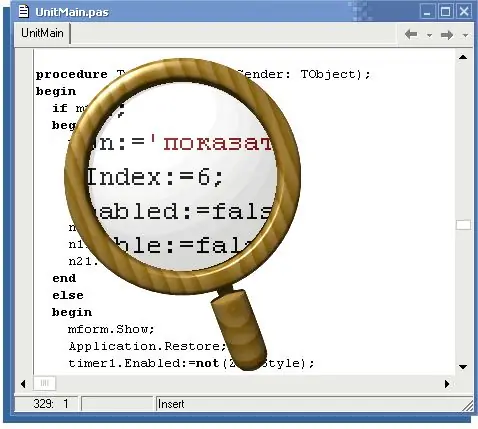
Szükséges
Számítógép, Windows
Utasítás
1. lépés
A "Képernyő nagyító" (nagyító) segédprogram elindításához nyissa meg a "Start" menüt, és lépjen a "Minden program" fülre. Nyissa meg a "Normál" elemet. Itt láthatja az Kisegítő lehetőségek almenüt, amely a Nagyító mellett elindíthatja a képernyőn megjelenő billentyűzetet, vagy megnyithatja a Segédprogram-kezelőt. A nagyító elindításához kattintson az alkalmazás parancsikonjára.
2. lépés
Ez az út minden alkalommal kényelmetlen, ezért ha elég gyakran használja a Nagyító eszközt, hozzon létre egy alkalmazásparancsot az asztalon vagy a Gyorsindításban. Ez megkönnyíti az alkalmazáshoz való hozzáférést és időt takarít meg.
3. lépés
Ha az alkalmazás indításának első módja nem felel meg Önnek, akkor egy speciális paranccsal felhívhatja a segédprogramot. Ehhez lépjen a "Start" menübe, és kattintson a "Futtatás" gombra. A megjelenő ablakban írja be a nagyítás parancsot, és kattintson az OK gombra.
4. lépés
Az alapértelmezett beállításokban a képernyő tetején megnyílik a nagyított ablak, amely a kinagyított képet jeleníti meg. Az ablak helyzetének megváltoztatásához tartsa lenyomva az egér bal gombját benne, majd húzza a kívánt területre.
Az ablak átméretezéséhez helyezze az egér nyílját az ablak szélére, és húzza felfelé vagy lefelé.
A programbeállításokban megadhatja a zoom méretét, módját és területét is.






